Lo sapevate: oltre 6 miliardi di emoji sono condivisi ogni giorno!
Chiaramente, l’utilizzo di emoji all’interno di messaggi, tweet e tutti i tipi di comunicazione è diventato molto popolare negli ultimi anni, in particolare sui dispositivi mobili in cui i pulsanti e le tastiere emoji sono diventati abbastanza onnipresenti.
Ma cosa succede se si sta lavorando da un desktop e sperando di aggiungere un emoji o due a un messaggio?
Abbiamo una punta poco conosciuta emoji solo per voi-uno che è facile da ricordare e veloce da usare. In questo post, tratteremo le scorciatoie poco conosciute per condividere emoji dal desktop Mac e Windows e condividere come utilizzare emoji per aumentare i tuoi post sui social media.
Preparatevi per un certo divertimento!
- Aggiornamento: Emoji in Buffer
- La scorciatoia poco conosciuta per l’aggiunta di emoji su Mac e Windows
- Come aggiungere emoji su Mac (scorciatoia da tastiera): CTRL + CMD + Spazio
- 1. Fai clic su qualsiasi campo di testo
- 2. Premere Command + Control + Space
- 3. Scegli il tuo emoji dall’elenco
- 4. Fai clic per aggiungere l’emoji al testo
- Come aggiungere emoji su Windows: Tastiera touch
- 1. Apri la tastiera Touch
- 2. Fai clic sull’icona emoji faccina
- 3. Scegli il tuo emoji
- In che modo gli emoji possono influire sui contenuti dei tuoi social media
- 3 modi semplici ma efficaci per utilizzare gli emoji nel tuo marketing
- Come risposta
- Per rappresentare un argomento
- Per riassumere il tuo stato
- Oltre a te
- Ulteriori letture ?
Aggiornamento: Emoji in Buffer
Recentemente abbiamo aggiunto un selettore emoji al Buffer composer per poter aggiungere emoji ai contenuti dei social media in pochi clic:
Per rendere le cose ancora più veloci, puoi persino digitare : (due punti) seguito dal nome emoji, proprio come in Slack!
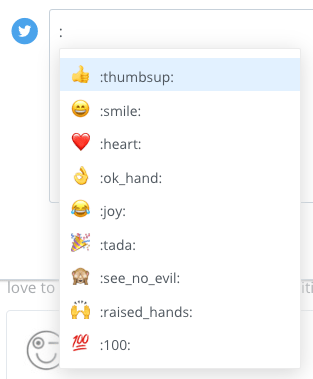
La scorciatoia poco conosciuta per l’aggiunta di emoji su Mac e Windows
Come aggiungere emoji su Mac (scorciatoia da tastiera): CTRL + CMD + Spazio
1. Fai clic su qualsiasi campo di testo
Posiziona il cursore in qualsiasi campo di testo in cui desideri aggiungere un’emoji. Ad esempio, puoi farlo in un post buffer:
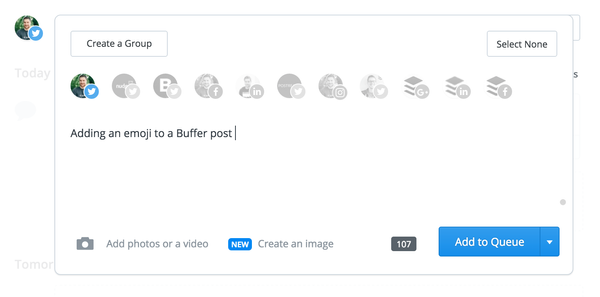
2. Premere Command + Control + Space
Premere i tasti Command e Control sulla tastiera del Mac, quindi premere Space:
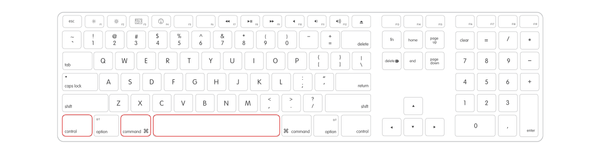
3. Scegli il tuo emoji dall’elenco
adesso puoi vedere le emoji tastiera tavolozza di lancio all’interno del vostro schermo:
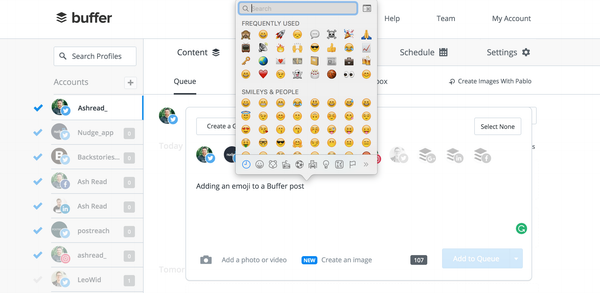
È possibile scorrere tutte le emojis e categorie (Persone, la Natura, il Cibo & Bibita, Celebrazione, Attività, Viaggi & Luoghi e Oggetti & Simboli) o cerca un elenco completo di emoji dalla casella di ricerca nella parte superiore della finestra.
4. Fai clic per aggiungere l’emoji al testo
Una volta trovata l’emoji che desideri aggiungere, fai clic su di essa e apparirà nella casella di testo a sinistra del cursore:
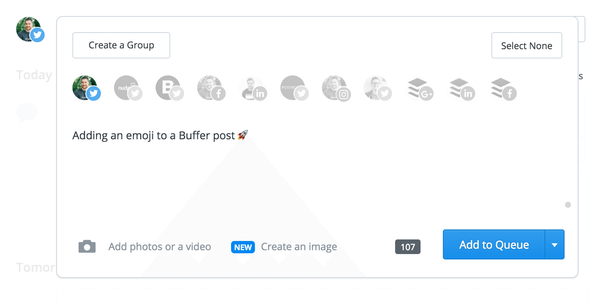
Come aggiungere emoji su Windows: Tastiera touch
Aggiornamento: ora c’è una scorciatoia da tastiera per Windows. Premere Windows+; (punto e virgola) o Windows+. (periodo) per aprire la tastiera emoji.
1. Apri la tastiera Touch
Fai clic sull’icona della tastiera Touch nell’angolo in basso a destra dello schermo:
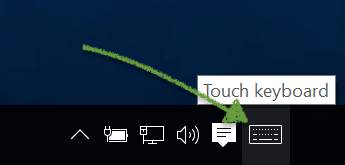
Se non vedi l’opzione Touch Keyboard sul desktop, questa guida ti aiuterà ad abilitarla.
2. Fai clic sull’icona emoji faccina
Una volta aperta la finestra della tastiera, fai clic sull’icona faccina accanto al pulsante di controllo.

3. Scegli il tuo emoji
La tastiera passerà ora a una tastiera emoji e potrai selezionare l’emoji che desideri aggiungere al tuo campo di testo:
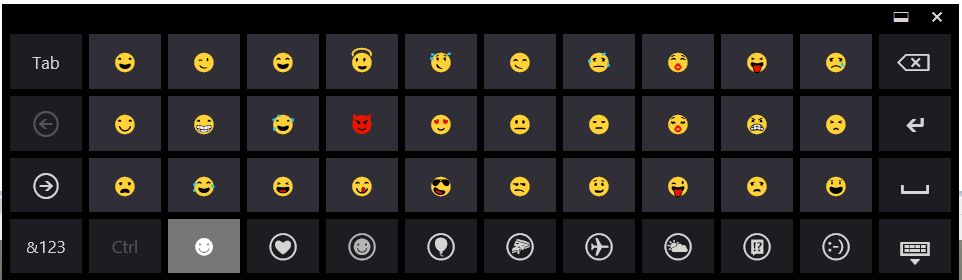
Gli emoji sono incredibilmente divertenti e possono anche aiutare ad aumentare la portata dei tuoi post sui social media e aumentare il coinvolgimento.
Per esempio, internet marketer Larry Kim ha eseguito un rapido esperimento in cui ha diviso-testato lo stesso post promosso con e senza emoji allo stesso gruppo di targeting allo stesso tempo. I risultati di questo esperimento sono stati piuttosto impressionanti. La versione emoji aveva un impegno superiore del 25,4% (11,06% contro 8,82%) e un costo per impegno inferiore del 22,2% ($0,18 contro $0.14)
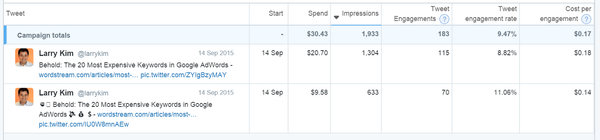
3 modi semplici ma efficaci per utilizzare gli emoji nel tuo marketing
Come risposta
Gli emoji possono essere un ottimo modo per rispondere alle persone sui social media. Invece di semplicemente ‘simpatia’ o ‘favoriting’ un post, un emoji può trasmettere un’emozione specifica. Ad esempio, se qualcosa ti ha fatto ridere, il :joy: emoji potrebbe essere un grande uno a reagire con. ?
Questo articolo è il migliore! 😂 https://t.co/4hG8gwwKve
— Non il vero Kevan (@fakekevan) Luglio 5, 2016
Per rappresentare un argomento
Non importa l’argomento, probabilmente c’è un’emoji che puoi usare per rappresentarlo. Ad esempio, se stai condividendo un video sui social media, puoi utilizzare l’emoji video per evidenziare questo fatto. ?
Ecco un esempio di come abbiamo usato le emoji quando abbiamo condiviso un post incentrato sul design su Facebook:
Per riassumere il tuo stato
In qualche modo, gli emoji stanno migliorando la nostra lingua.
Quello che prima prendeva alcune frasi può ora essere riassunto usando alcune icone. Nei nostri aggiornamenti sui social media, usiamo regolarmente emoji alla fine delle frasi per riassumere l’argomento di cui stiamo parlando.
Nell’esempio seguente abbiamo usato ⏰ e ? emoji per dire essenzialmente ” il tempo è denaro.”
Oltre a te
La scorciatoia emoji Mac mi ha salvato un sacco di tempo da quando l’ho scoperto e spero che questi suggerimenti possano aiutarti a risparmiare un po ‘ di tempo e migliorare anche i tuoi post sui social media.
Mi piacerebbe sentire qualsiasi pensiero che potresti avere nei commenti qui sotto. Come si fa a utilizzare emoji nel vostro marketing?
Ulteriori letture ?
- Questo è il tuo cervello su Emoji. Ecco come usarli nel tuo marketing
- Il significato più profondo delle Emoji: cosa devi sapere su come i social media stanno cambiando la comunicazione
- 7 Motivi per usare le emoticon nella tua scrittura e nei social media, secondo la scienza